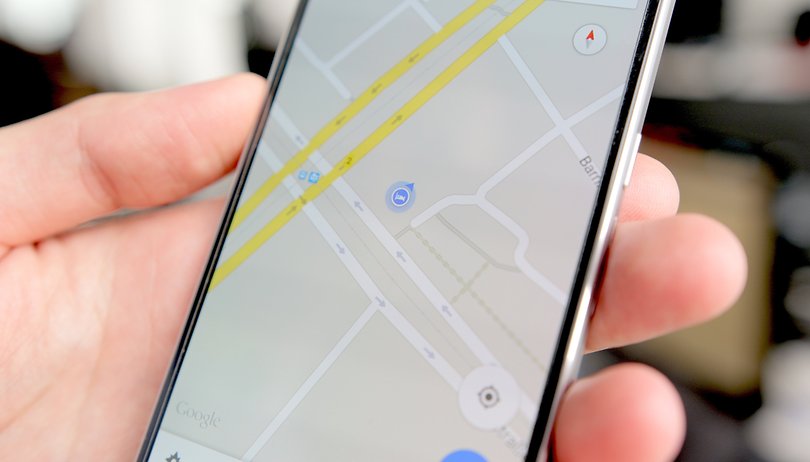
Jika anda mempunyai elaun data yang terhad, isyarat 4G yang teruk, tiada Wi-Fi atau anda melancong ke negara asing, adalah idea yang bagus untuk mempelajari cara menggunakan Peta Google di luar talian supaya anda boleh pergi ke tempat yang anda tuju dengan menaiki kereta . Jika anda perlu pergi dengan berjalan kaki atau pengangkutan awam, arah tidak tersedia di luar talian, tetapi ciri ini masih menjadi pilihan sandaran yang berguna untuk disimpan di dalam poket anda jika anda tersesat. Begini cara menggunakannya!
Lompat ke bahagian
- Bagaimana untuk memuat turun peta untuk kegunaan luar talian
- Cara menggunakan peta luar talian anda
- Had peta luar talian dan pilihan lanjut
Bagaimana untuk memuat turun peta untuk kegunaan luar talian
Satu kaveat untuk menggunakan Peta Google di luar talian ialah anda perlu mengaksesnya dalam talian terlebih dahulu untuk memuat turun dan menyimpan data yang diperlukan terlebih dahulu. Anda perlu melakukan sedikit persediaan di rumah atau di hotel anda jika anda melancong sebelum anda boleh keluar ke dunia dan menggunakan peta anda tanpa sambungan rangkaian. Dengan itu dalam fikiran:
- Buka Peta Google (semasa dalam talian) dan cari lokasi yang anda inginkan. Anda boleh sama ada menggunakan lokasi semasa anda untuk menyimpan kawasan di sekitar tempat anda berada atau mencari kawasan yang akan anda lawati.
- Setelah anda menemui lokasi/kawasan yang ingin anda simpan untuk kegunaan luar talian, cara paling mudah untuk memuat turunnya ialah pergi ke menu pilihan dengan mengetik ikon tiga baris (hamburger) dan mengetik peta Luar Talian.
- Seterusnya, ketik pilih peta anda sendiri di bahagian atas skrin dan anda akan digesa dengan mesej yang mengatakan “muat turun kawasan ini?”
- Seret peta ke dalam kotak segi empat sama biru sehingga ia merangkumi kawasan yang ingin anda petakan. Cubit untuk mengezum (meletakkan dua jari pada paparan dan merapatkannya) untuk menutup kawasan yang anda mahu. Gerakkan jari anda ke arah yang bertentangan untuk mengezum keluar dan merangkumi kawasan yang lebih besar.
- Anda akan melihat bahawa saiz fail akan dikemas kini secara automatik di bahagian bawah skrin anda. Lebih besar kawasan yang anda ingin simpan, lebih besar saiz failnya.
- Setelah anda berpuas hati dengan kawasan peta, ketik Muat turun.
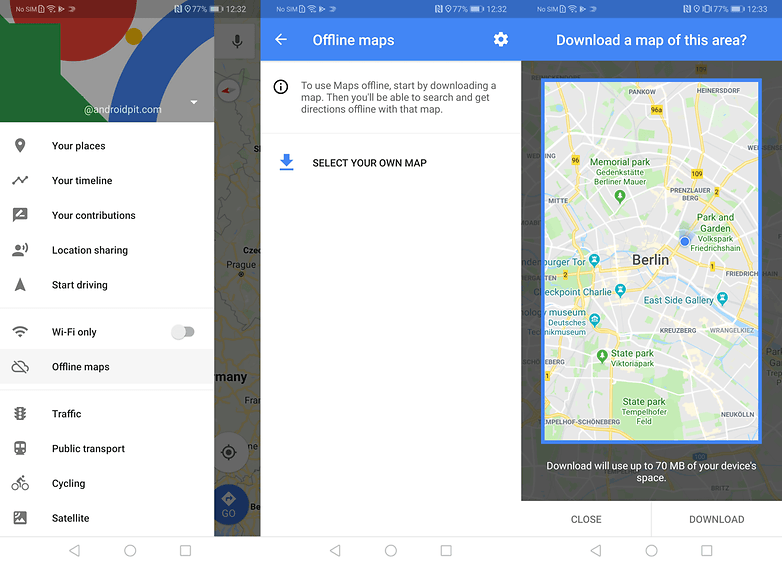
Muat turun peta untuk kegunaan luar talian dengan pergi ke menu utama > Peta luar talian > Pilih peta anda sendiri. / © NextPit
Cara menggunakan peta luar talian anda
- Jika anda berada dalam kawasan peta luar talian yang telah anda simpan, anda kini boleh menavigasi seperti biasa, dengan beberapa batasan.
- Anda tidak akan digesa untuk menamakan kawasan yang telah anda muat turun serta-merta, tetapi anda boleh melakukannya kemudian melalui kawasan peta luar talian yang baru anda masukkan.
- Setelah anda memuat turun peta ke peranti anda, anda boleh mengaksesnya dengan mengetik ikon menu di bahagian atas sebelah kiri halaman Peta utama dan kembali ke skrin peta luar talian.
- Anda juga akan melihat tarikh luput dan saiz fail semua peta yang telah anda muat turun. Peta akan tamat tempoh selepas 30 hari melainkan jika anda tidak menggunakan atau mengemas kininya. Tekan ikon roda gigi di bahagian atas sebelah kanan skrin peta luar talian dan pastikan pilihan pertama, mengemas kini peta luar talian secara automatik, dihidupkan.
- Anda boleh memilih sama ada anda mahu peta anda dikemas kini melalui Wi-Fi sahaja atau jika anda gembira untuk melakukannya melalui rangkaian mudah alih anda juga. Anda juga boleh menggunakan peta luar talian sambil memastikan data mudah alih anda aktif untuk apl lain. Buka menu Peta Google dan hidupkan Wi-Fi sahaja mod. Anda masih boleh menggunakan peta luar talian anda dan anda akan menjimatkan bateri dan data mudah alih dengan cara ini.
- Anda juga boleh memadamkan peta yang disimpan sebelum ini daripada skrin ini dengan mengklik pada tiga titik untuk membuka panel pilihan.
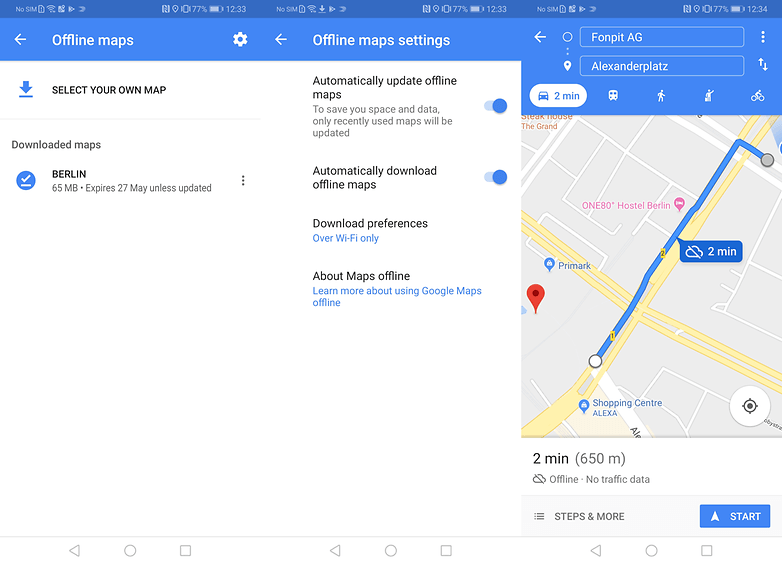
Daripada skrin peta luar talian, ketik roda gigi untuk melihat pilihan kemas kini anda. / © NextPit
Had peta luar talian dan pilihan lanjut
Sebaik sahaja anda telah memuat turun peta, anda akan dapat menggunakan kawasan itu dengan cara yang sama seperti yang anda lakukan jika anda disambungkan ke 4G atau Wi-Fi. Walau bagaimanapun, terdapat beberapa pengehadan pada kefungsian peta luar talian, kebanyakannya mengenai saiz lokasi yang anda cari. Anda tidak boleh memuat turun peta, katakan, seluruh Denmark. Kotak yang anda lukis di sekeliling kawasan yang anda inginkan mempunyai saiz yang terhad dan anda tidak boleh memuat turun apa-apa yang memerlukan lebih daripada 1.5 GB ruang storan. Anda juga akan terlepas arah berjalan kaki, arah pengangkutan awam, maklumat trafik langsung dan perubahan laluan untuk perkara seperti mengelakkan tol jika anda menggunakan Peta Google anda di luar talian. Jika pengehadan ini terlalu menghalang anda, jangan risau, terdapat apl GPS luar talian lain untuk Android.
Peta Google yang dimuat turun cenderung memerlukan ruang storan yang agak banyak untuk menampung maklumat terperinci yang mereka sediakan, jadi kami mengesyorkan agar anda menyambung ke Wi-Fi sebelum memuat turun semua peta yang anda perlukan. Ingat ini apabila memilih cara anda ingin mengemas kini peta luar talian anda jika anda tidak mahu peta itu tamat tempoh. Sambungan Wi-Fi tidak begitu sukar dicari hari ini, jadi kami cadangkan anda mengehadkan kemas kini automatik untuk berlaku melalui rangkaian ini sahaja.
Adakah menggunakan Peta Google di luar talian berguna untuk anda? Beritahu kami dalam ulasan dan jangan lupa untuk menyemak petua dan kiat Peta Google kami yang lain serta rangkuman apl Android luar talian terbaik kami.
